产品支持
您可以阅览产品的相关CAD文档和视频教程内容,以便于更好的使用浩辰CAD系列软件。


您可以阅览产品的相关CAD文档和视频教程内容,以便于更好的使用浩辰CAD系列软件。
2020-06-08 13451 CAD快速看图
使用CAD软件中,功能众多,想要使用CAD快速看图,我们需要了解CAD看图王众多的一些功能。在浩辰CAD看图王电脑版中,提供的绘图功能有:直线、多段线、圆、矩形等绘图工具,可以绘制多种的CAD图形。
我们今天给大家演示绘制一个:角度60°,半径10,弦方向水平的圆弧。
第一步
在浩辰CAD看图王电脑版中打开图纸,界面左上角将【览图模式】切换成【编辑模式】。
选择【编辑模式】下的【编辑】菜单栏,点击【多段线】命令,在界面上指定圆弧的起点。
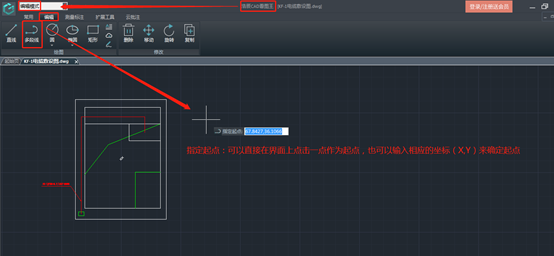
第二步
根据界面上的对话框提示,先输入:A,进入圆弧功能;再输入:A,进入圆弧角度的设置;输入圆弧的角度:60。


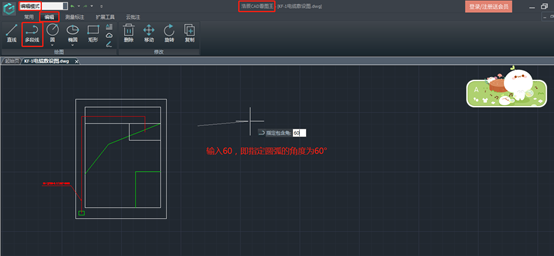
第三步
圆弧的角度确定了,我们来确定圆弧的半径。输入:R,进入圆弧半径设置;输入圆弧半径为10。
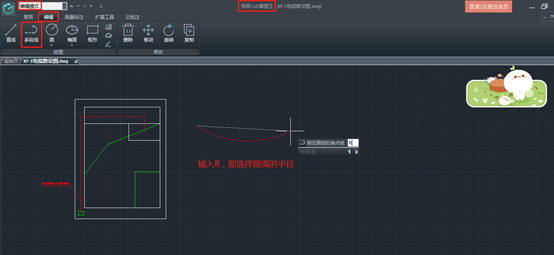
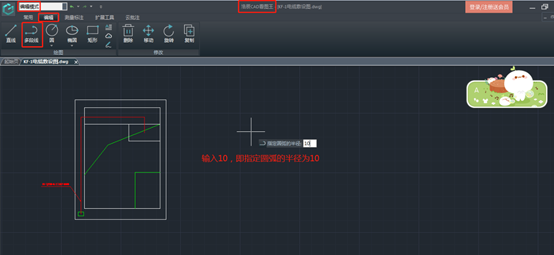
第四步
最后我们来指定圆弧弦的方向。输入:0,则圆弧弦的方向为水平。然后:回车。这样角度为60°,半径为10,弦方向水平的圆弧就绘制好了。
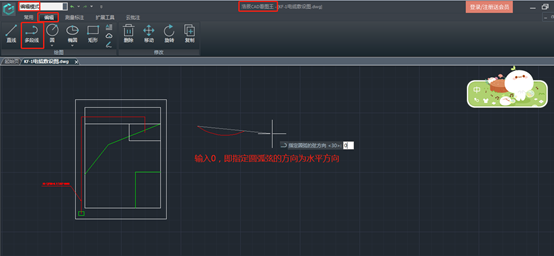
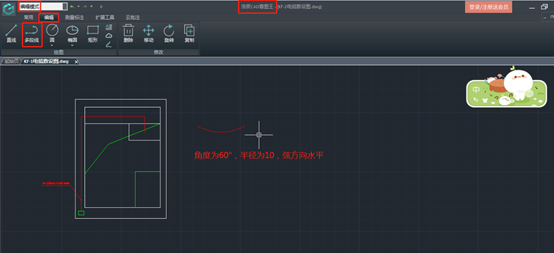
以上介绍的关于浩辰CAD看图王电脑版绘制圆弧的方法大家可以参考,CAD看图王不光可进行快速看图,也能够使用CAD软件各种功能绘图。更多的CAD教程大家可以关注浩辰CAD官网了解。
 苏公网安备 32059002004222号
苏公网安备 32059002004222号







